Page 1

Reìistrçjiet savu preci un saòemiet atbalstu
www.philips.com/welcome
BDP2900
BDP2930
Lietoðanas instrukcija
Page 2

Pirms ðî Blu-ray/DVD disku atskaòotâja
pievienoðanas un lietoðanas izlasiet un izprotiet
visas tâlâkminçtâs lietoðanas pamâcîbas.
Page 3

1. Pievienoðana un atskaòoðana
32
Page 4
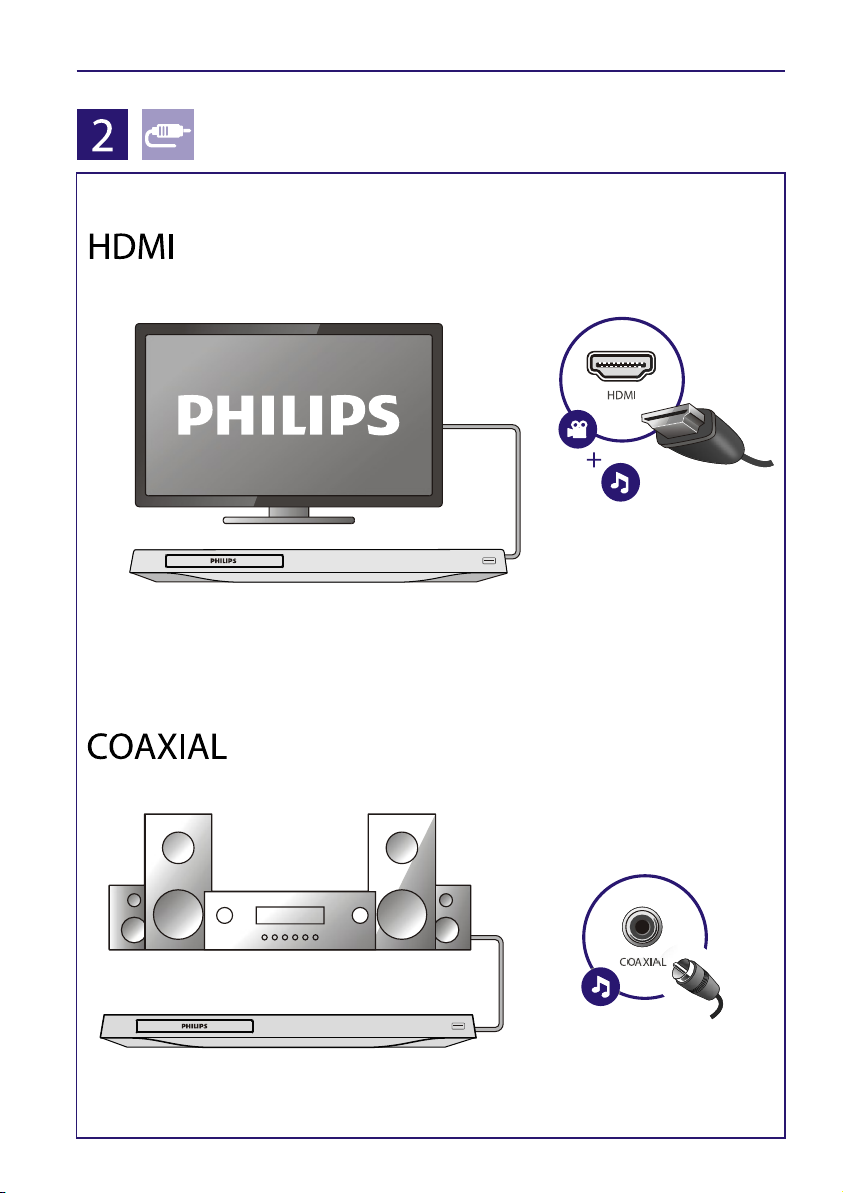
… Pievienoðana un atskaòoðana … Pievienoðana un atskaòoðana
4 5
Page 5

Page 6

… Pievienoðana un atskaòoðana
Page 7

Satura râdîtâjs
1 Pievienoðana un atskaòoðana ...........3–6
2 Jûsu Blu-ray/DVD disku
atskaòotâja lietoðana ........................8
Atskaòoðanas pamatvadîbas ...........................8
Video, audio un attçla iespçjas ........................9
DivX video .....................................................10
Muzikâlas slîdrâdes atskaòoðana...................10
BonusView Blu-ray diskâ...............................10
BD-Live Blu-ray diskâ....................................11
Tîkla iestatîðana.............................................11
Philips EasyLink lietoðana .............................12
3 Iestatîjumu regulçðana.....................13
Attçls.............................................................13
Skaòa ............................................................13
Tîkls (uzstâdîðana, statuss...) ........................13
Izvçles (valodas, vecâku kontrole...)..............14
Papildus iespçjas (atmiòas dzçðana...)..........14
4 Programmatûras atjauninâðana ..........16
Programmatûras atjauninâðana
no interneta ...................................................16
Programmatûras atjauninâðana no USB........16
5 Specifikâcijas................................17
6 Traucçjumu novçrðana .....................18
76
Page 8

2. Jûsu Blu-ray/DVD disku atskaòotâja lietoðana
Apsveicam ar jûsu pirkumu un laipni lûdzam
Philips! Lai pilnîbâ izmantotu atbalstu, ko piedâvâ
Philips (piem., preces programmatûras
atjauninâðanu), reìistrçjiet savu preci
www.philips.com/welcome.
Atskaòoðanas pamatvadîbas
Atskaòoðanas laikâ spiediet sekojoðus taustiòus, lai
vadîtu ierîci.
Taustiòð Darbîba
B Ieslçdz atskaòotâju vai pârslçdz
to gaidîðanas reþîmâ.
Atver sâkuma izvçlni.
SUBTITLE Izvçlas subtitru valodu.
AUDIO Izvçlas atskaòoðanas valodu
vai kanâlu.
DISC MENU / Atver vai aizver diska izvçlni.
POP-UP MENU
TOP MENU Atver videodiska galveno
izvçlni.
\ [ q Q Navigâcijai pa izvçlnçm.
Spiediet taustiòus \ [, la
slîdrâdes laikâ pagrieztu attçlu
pulksteòa râdîtâja kustîbas vai
pretçjâ virzienâ.
OK Apstiprina izvçli vai ievadi.
Atgrieþas iepriekðçjâ izvçlnç.
Piekïûst papildus iespçjâm
atskaòoðanas laikâ.
P Aptur atskaòoðanu.
Q Sâk vai turpina atskaòoðanu.
` Iepauzç atskaòoðanu.
Spiediet atkârtoti, lai atskaòotu
kadru pa kadram.
p Atver vai aizver diska
nodalîjumu.
a / b Pârlec uz iepriekðçjo vai nâka-
mo ierakstu, nodaïu vai failu.
O / R Tin atpakaï vai uz priekðu.
Spiediet atkârtoti, lai mainîtu
tîðanas âtrumu.
Spiediet taustiòu ` vienreiz,
tad spiediet taustiòu R, lai
lçni atskaòotu uz priekðu.
Krâsainie taustiòi Izvçlas Blu-ray disku
uzdevumus vai iespçjas.
Page 9

... Jûsu Blu-ray/DVD disku atskaòotâja lietoðana
H
Video, audio un attçlu iespçjas
Papildu iespçjas ir pieejamas video vai
attçlu atskaòoðanai no diska vai USB datu
glabâðanas ierîces.
ierakstu
[Repeat A-B] (Atkârtot A-B): Atkârtotai
atskaòoðanai atzîmç divus punktus nodaïas
robeþâs vai izslçdz atkârtoðanas reþîmu.
H
[Picture Settings] (Attçla iestatîjumi): Izvçlas
iepriekð noteiktus krâsu iestatîjumus.
Video iespçjas
Piekïûstiet papildus iespçjâm videoierakstu
atskaòoðanas laikâ:
H
[Audio Language] (Audio valoda): Izvçlas
audio atskaòoðanas valodu.
H
[Subtitle Language] (Subtitru valoda): Izvçlas
subtitru valodu.
H
[Subtitle Shift] (Subtitru pacelðana): Maina
subtitru pozîciju ekrânâ. Spiediet taustiòus\
[, lai mainîtu subtitru pozîciju.
H
[Info]: Parâda atskaòoðanas informâciju.
H
[Character Set] (Simbolu kopa): Izvçlas
simbolu kopu, kas ir saderîga ar DivX video
subtitriem (tikai DivX video).
H
[Time Search] (Laika meklçðana): Pârlec uz
noteiktu laiku, izmantojot tâlvadîbas pults
ciparu taustiòus.
H
[2nd Audio Language] (2.audio valoda):
Izvçlas otro audio atskaòoðanas valodu (tikai
Blu-ray diskiem, kas atbalsta BonusView).
H
[2nd Subtitle Language] (2.subtitru valoda):
Izvçlas otro subtitru valodu (tikai Blu-ray
diskiem, kas atbalsta BonusView).
H
[Titles] (Virsraksti): Izvçlas virsrakstu.
H
[Chapters] (Nodaïas): Izvçlas nodaïu.
H
[Angle List] (Leòíu saraksts): Izvçlas kameras
leòíi.
H
[Menus] (Izvçlnes): Atver diska izvçlni.
H
[PIP Selection] (PIP izvçle): Parâda 'attçlsattçlâ' logu (tikai Blu-ray diskiem, kas atbalsta
BonusView).
H
[Zoom] (Tâlummaiòa): Palielina videoattçlu.
Spiediet taustiòus q Q, lai izvçlçtos
palielinâjuma mçrogu.
H
[Repeat] (Atkârtot): Atkârto nodaïu vai
virsrakstu.
Piezîme
H
Pieejamâs video iespçjas ir atkarîgas no
video atskaòoðanas avota.
Attçla iespçjas
Piekïûstiet papildus iespçjâm slîdrâdes laikâ.
H
[Rotate +90] (Pagriezt +90): Pagrieþ attçlu par
90 grâdiem pulksteòa râdîtâja kustîbas virzienâ.
H
[Rotate -90] (Pagriezt -90): Pagrieþ attçlu par
90 grâdiem pretçji pulksteòa râdîtâja kustîbas
virzienam.
H
[Zoom] (Tâlummaiòa): Palielina attçlu. Spiediet
taustiòus q Q, lai mainîtu palielinâjuma
mçrogu.
H
[Info]: Parâda attçla informâciju.
H
[Duration per slide] (Slîdrâdes âtrums): Iestata
râdîðanas intervâlu slîdrâdei.
H
[Slide Animation] (Slîdrâdes animâcija):
Izvçlas nomaiòas efektu slîdrâdei.
H
[Picture Settings] (Attçla iestatîjumi): Izvçlas
iepriekð noteiktus krâsu iestatîjumus.
H
[Repeat] (Atkârtot): Atkârto izvçlçto direktoriju.
Audio iespçjas
Atkârtoti spiediet taustiòu , lai izvçlçtos kâdu no
ðâdâm iespçjâm.
H
Atkârtot paðreizçjo ierakstu.
98
Page 10

... Jûsu Blu-ray/DVD disku atskaòotâja lietoðana ... Jûsu Blu-ray/DVD disku atskaòotâja lietoðana
H
Atkârtot visus ierakstus no diska vai direktorijas.
H
Atskaòot audioierakstus jauktâ secîbâ.
H
Izslçgt atkârtoðanas reþîmu.
DivX video
Jûs varat atskaòot DivX video no diska vai USB datu
glabâðanas ierîces.
VOD (video-on-demand) kods priekð DivX
H
Pirms DivX videoierakstu iegâdes un atskaòoðanas ðajâ atskaòotâja reìistrçjiet atskaòotâju
www.divx.com, izmantojot DivX VOD kodu.
H
DivX VOD koda parâdîðana: spiediet taustiòu
un izvçlieties [Setup] > [Advanced] > [DivX®
VOD Code].
DivX subtitri
H
Spiediet taustiòu SUBTITLE, lai izvçlçtos
subtitru valodu.
H
Ja subtitri netiek parâdîti pareizi, izvçlieties
simbolu kopu, kas ir saderîga ar DivX
subtitriem. Simbolu kopas izvçle: spiediet
taustiòu un izvçlieties [Character Set]
(Simbolu kopa).
Simbolu kopa Valodas
[Standard] Angïu, Albâòu, Dâòu,
[Central Europe] Albâòu, Horvâtu, Èehu,
[Cyrillic] Bulgâru, Baltkrievu, Angïu,
[Greek] Grieíu
[Baltic] Ziemeïeiropas
Holandieðu, Somu, Franèu,
Íeltu, Vâcu, Itâïu, Kurdu
(Latîòu), Norvçìu, Portugâïu,
Spâòu, Zviedru un Turku
Holandieðu, Angïu, Vâcu,
Ungâru, Îru, Poïu, Rumâòu,
Slovâku, Slovçòu un Serbu
Maíedonieðu, Moldâvu, Krievu,
Serbu un Ukraiòu
Piezîme
H
Lai lietotu subtitrus, pârliecinieties, vai
subtitru faila nosaukums ir tâds pats kâ
DivX videofaila nosaukums. Piemçram, ja
DivX videofaila nosaukums ir “filma.avi”,
tad saglabâjiet subtitru failu kâ “filma.srt”
vai “filma.sub”.
H
Ðis atskaòotâjs var atskaòot subtitru failus
formâtos .srt, .sub, .txt, .ssa, .smi.
Muzikâlas slîdrâdes atskaòoðana
Vienlaicîgi a
izveidotu muzikâlu slîdrâdi.
1. Atskaòojiet mûzikas failu no diska vai
2. Spiediet taustiòu , lai ietu uz attçlu direktoriju.
3. Izvçlieties attçlu tajâ paðâ diskâ vai USB ierîcç
4. Spiediet taustiòu P, lai beigtu slîdrâdi.
5. Vçlreiz spiediet taustiòu P, lai beigtu mûzikas
tskaòojiet mûziku un attçlus, lai
pievienotâs USB ierîces.
un spiediet taustiòu OK, lai sâktu slîdrâdi.
atskaòoðanu.
BonusView Blu-ray diskâ
Apskatiet îpaðu saturu (kâ komentârus) mazajâ
ekrâna logâ.
Ðî funkcija attiecas tikai uz Blu-ray diskiem, kas
atbalsta BonusView (pazîstams arî kâ “attçls
attçlâ”).
1. Atskaòoðanas laikâ spiediet taustiòu .
9
Tiek parâdîta iespçju izvçlne.
2. Izvçlieties [PIP Selection] > [PIP] un spiediet
taustiòu OK.
9
PIP iespçjas [1]/[2] ir atkarîgas no
videoieraksta satura.
9
Tiek parâdîts sekundârais videologs.
3. Izvçlieties [2nd Audio Language] (2.audio
valoda) vai [2nd Subtitle Language] (2.subtitru
valoda) un spiediet taustiòu OK.
10 11
Page 11

BD-Live Blu-ray diskâ Tîkla iestatîðana
Piekïûstiet tâdiem ekskluzîviem tieðsaistes Pievienojiet ðo atskaòotâju internetam, lai piekïûtu
pakalpojumiem kâ filmu iepazîðanâs rullîðiem, tieðsaistes pakalpojumiem.
spçlçm, zvanu toòiem un citam papildus saturam.
Ðî funkcija attiecas tikai uz Blu-ray diskiem, kas
atbalsta BD-Live.
1. Sagatavojiet interneta savienojumu un iestatiet
tîklu (skatît “Tîkla iestatîðana”).
2. Pievienojiet USB datu glabâðanas ierîci pie ðî
atskaòotâja kontakta (USB).
H
USB datu glabâðanas ierîce tiek lietota, lai
saglabâtu lejupielâdçto BD-Live saturu.
H
Ja atskaòotâjs tiek pievienots internetam,
izmantojot bezvadu USB adapteri
(iegâdâjams atseviðíi), pievienojiet USB
sadalîtâju (nav iekïauts komplektâ), lai bûtu
pieejami vairâki USB kontakti.
H
Lai dzçstu iepriekð lejupielâdçtu BD-Live
saturu no USB datu glabâðanas ierîces
nolûkâ atbrîvot atmiòu, spiediet taustiòu
un izvçlieties [Setup] > [Advanced] >
[Clear memory] (Dzçst atmiòu).
3. Atskaòojiet disku, kas ir atbalsta BD-Live.
4. Diska izvçlnç izvçlieties BD-Live ikonu un
spiediet taustiòu OK.
9
Sâkas BD-Live ielâde. Ielâdes laiks ir
atkarîgs no diska un interneta savienojuma
âtruma.
5. BD-Live interfeisâ izvçlieties punktu, kuru
vçlaties atvçrt.
H
BD-Live: piekïuve tieðsaistes papildus
funkcijâm (attiecas uz Blu-ray diskiem, kas
atbalsta BD-Live).
H
Programmatûras atjauninâðana: atjaunina
atskaòotâja programmatûru no interneta.
Piezîme
H
Bezvadu savienojumam
nepiecieðams Philips bezvadu USB
adapteris (nosaukums WUB1110).
H
Bezvadu USB adapteris (WUB1110) nav
iekïauts komplektâ. Lai to iegâdâtos,
apmeklçjiet shop.philips.com. Ja Philips
tieðsaistes veikals jûsu valstî nav pieejams,
sazinieties ar Philips klientu apkalpoðanas
centru. Kontaktinformâciju meklçjiet
www.philips.com/support.
1. Pievienojiet ðo atskaòotâju datortîklam un
internetam, izmantojot tîklu ar tîkla kabeïa
(Ethernet) vai bezvadu savienojumu.
H
Lai izveidotu kabeïa savienojumu,
pievienojiet tîkla kabeli (nav iekïajuts
komplektâ) kontaktam LAN atskaòotâja
aizmugurç.
papildus
tîkla
Piezîme
H
BD-Live pakalpojumu pieejamîba un saturs
ir atkarîgi no diska un valsts.
H
Lietojot BD-Live, diskâ un atskaòotâjâ
esoðajiem datiem piekïûst satura
nodroðinâtâjs.
H
Lietojiet USB datu glabâðanas ierîci, kurâ ir
vismaz 1GB brîvas vietas, lai veiktu
lejupielâdi.
H
Ja atskaòotâjam ir pievienots USB
sadalîtâjs, nepârslogojiet to ar daudzâm
USB ierîcçm. Pârslodze var izraisît
darbîbas traucçjumus, kas rodas
nepietiekamas USB jaudas rezultâtâ.
Page 12

... Jûsu Blu-ray/DVD disku atskaòotâja lietoðana 3. Iestatîjumu regulçðana
H
Bezvadu savienojumam pievienojiet Philips
bezvadu USB adapteri (nosaukums WUB1110)
kontaktam (USB) ðî atskaòotâja priekðpusç.
2. Veiciet tîkla uzstâdîðanu.
1) Spiediet taustiòu .
2) Izvçlieties [Setup] (Iestatîðana) un spiediet
taustiòu OK.
3) Izvçlieties [Network] > [Network
Installation] (Tîkla uzstâdîðana) un
spiediet taustiòu OK.
4) Sekojiet norâdîjumiem televizora ekrânâ,
lai pabeigtu uzstâdîðanu. Ja nepiecieðams,
lietojiet burtu-ciparu taustiòus uz
tâlvadîbas pults, lai ievadîtu paroli.
Uzmanîbu
H
Pirms pievienoðanas tîklam, iepazîstieties
ar tîkla marðrutçtâja (rûtera) un tîkla
darbîbas pamatprincipiem. Ja
nepiecieðams, izlasiet dokumentâciju, kas
iekïauta komplektâ ar tîkla komponentçm.
Philips nejuzòemas atbildîbu par
zaudçtiem, bojâtiem vai nopludinâtiem
datiem.
1. Savienojiet HDMI CEC izmantojoðâs ierîces,
izmantojot HDMI savienojumu, un savâ
televizorâ un citâs pievienotajâs ierîcçs
aktivizçjiet HDMI CEC darbîbu (papildu
informâciju meklçjiet televizora un citu ierîèu
lietoðanas instrukcijâs).
2. Spiediet taustiòu .
3. Izvçlieties [Setup] > [EasyLink].
4. Izvçlieties [On] (Ieslçgt) sadaïâs [EasyLink],
[One Touch Play] (Atskaòoðana ar vienu
pieskârienu) un [One Touch Standby]
(Gaidîðanas reþîms ar vienu pieskârienu).
9
EasyLink funkcija ir ieslçgta.
Atskaòoðana ar vienu pieskârienu
Atskaòojot disku ðajâ atskaòotâjâ, televizors
automâtiski pârslçdzas uz pareizo videosignâla
ieejas avotu.
Gaidîðanas reþîms ar vienu pieskârienu
Ja pievienotâ ierîce (piemçram, televizors) tiek
pârslçgta gaidîðanas reþîmâ ar tâs tâlvadîbas pulti,
arî atskaòotâjs automâtiski pârslçdzas gaidîðanas
reþîmâ.
Philips EasyLink lietoðana
Ðis atskaòotâjs atbalstaPhilips EasyLink, kas
izmanto HDMI CEC (Patçrçtâju Elektronikas
Kontroles) protokolu. Jûs varat lietot vienu
tâlvadîbas pulti, lai vadîtu EasyLink atbalstoðâs
ierîces, kas ir savienotas, izmantojot HDMI
savienojumu. Philips negarantç 100% sadarbîbu
starp visâm HDMI CEC ierîcçm.
12 13
Page 13

Ðî nodaïa palîdz jums mainît atskaòotâja
iestatîjumus.
Piezîme
H
Jûs nevarat mainît izvçlnes iespçju, kas ir
pelçka.
H
Lai atgrieztos iepriekðçjâ izvçlnç, spiediet
taustiòu . Lai aizvçrtu izvçlni, spiediet
taustiòu .
Attçls
1. Spiediet taustiòu .
2. Izvçlieties [Setup] > [Video], lai piekïûtu video
iestatîðanas iespçjâm.
H
[TV Display] (TV displejs): Izvçlas
televizora ekrânam atbilstoðu
parâdîðanas formâtu.
H
[HDMI Video]: Izvçlas HDMI video
izðíirtspçju.
H
[HDMI Deep Color]: Parâda krâsas ar
vairâkâm nokrâsâm un pieskaòâm, ja video
saturs ir ierakstîts 'Deep Color' reþîmâ un
televizors atbalsta ðo funkciju.
H
[Picture Settings] (Attçla iestatîjumi):
Izvçlas iepriekð noteiktus krâsu
iestatîjumus.
attçla
Piezîme
H
Ja jûs mainât iestatîjumu, pârliecinieties,
vai televizors atbalsta jauno iestatîjumu.
Skaòa
1. Spiediet taustiòu .
2. Izvçlieties [Setup] > [Audio], lai piekïûtu
skaòas iestatîðanas iespçjâm.
H
[Night Mode] (Nakts reþîms): Izvçlas klusu
vai pilnas dinamikas skaòu. Nakts reþîms
samazina skaïâkâs skaòas, bet palielina
klusâs skaòas (piemçram, runu).
H
[HDMI Audio]: Iestata HDMI audiosignâla
formâtu, ja atskaòotâjs ir pievienots,
izmantojot HDMI savienojumu.
H
[Digital Audio]: Izvçlas
audiosignâla
formâtu skaòas izejai, ja atskaòotâjs ir
pievienots, izmantojot digitâlo savienojumu
(koaksiâlo).
H
[PCM Downsampling]: Iestata signâla
atjaunoðanas intensitâti PCM (impulsakoda modulâcijas) audiosignâla izejai, ja
atskaòotâjs ir pievienots, izmantojot
digitâlo savienojumu (koaksiâlo).
Piezîme
H
Nakts reþîms ir pieejams tikai Dolby
kodçtiem DVD un Blu-ray diskiem.
Tîkls (uzstâdîðana, statuss...)
1. Spiediet taustiòu .
2. Izvçlieties [Setup] > [Network] (Tîkls), lai
piekïûtu tîkla iestatîðanas iespçjâm.
H
[Network Installation] (Tîkla uzstâdîðana):
Sâk tîkla kabeïa pieslçguma
uzstâdîðanu, lai nodroðinâtu tîkla darbîbu.
vai bezvadu
Page 14

... Iestatîjumu regulçðana ... Iestatîjumu regulçðana
HH
[View Network Settings] (Apskatît tîkla [Auto Standby] (Automâtiskais gaidîðanas
iestatîjumus): Parâda paðreizçjo tîkla reþîms): Ieslçdz vai izslçdz automâtisko
statusu. gaidîðanas reþîmu. Ja ieslçgts, atskaòotâjs
H
[View Wireless Settings] (Apskatît
bezvadu iestatîjumus): Parâda paðreizçjo
bezvadu pieslçguma statusu.
Izvçles (valodas,
vecâku kontrole...)
1. Spiediet taustiòu .
2. Izvçlieties [Setup] > [Preference] (Izvçles), lai
piekïûtu izvçïu iestatîðanas iespçjâm.
H
[Menu language] (Izvçlnes valoda):
Izvçlas ekrâna izvçlòu valodu.
H
[Audio]: Izvçlas videoierakstu
atskaòoðanas valodu.
H
[Subtitle] (Subtitri): Izvçlas videoierakstu
subtitru valodu.
H
[Disc Menu] (Diska izvçlne): Izvçlas
videodiska izvçlnes valodu.
H
[Parental Control] (Vecâku kontrole):
Liedz piekïuvi diskiem, kuros ir iekodçta
attiecîga atzîme. Ievadiet paroli “0000”, lai
piekïûtu aizlieguma iespçjâm. Lai
atskaòotu visus diskus, neatkarîgi no
iekodçtâs atzîmes
H
[Screen Saver] (Ekrâna saudzçtâjs):
Ieslçdz vai izslçdz ekrâna saudzçtâja
reþîmu. Ja ieslçgts, ekrâns pârslçdzas
ekrâna saudzçtâja reþîmâ pçc 10 minûðu
dîkstâves (piemçram, kad atskaòoðana
iepauzçta vai apturçta).
H
[Auto Subtitle Shift] (Automâtiskâ subtitru
pacelðana): Ieslçdz vai izslçdz subtitru
pacelðanu. Ja ieslçgts, subtitru pozîcija tiek
automâtiski
televizora ekrânam (ðî funkcija strâdâ tikai
ar daþiem Philips televizoriem).
H
[Change Password] (Paroles maiòa):
Iestata vai maina paroli, lai atskaòotu
aizliegtu disku. Ievadiet paroli “0000”, ja
parole nav mainîta vai ir aizmirsta.
H
[Display Panel] (Displeja panelis): Maina
atskaòotâja displeja spilgtumu (tikai
BDP2930).
, izvçlieties lîmeni “8”.
mainîta, lai pielâgotos
automâtiski pârslçdzas gaidîðanas reþîmâ
pçc 30 minûðu dîkstâves (piemçram, kad
atskaòoðana iepauzçta vai apturçta).
H
[VCD PBC]: Parâda vai izlaiþ VCD un SVCD
satura izvçlni.
Piezîme
H
Ja vçlamâ valoda nav pieejama kâ diska,
atskaòoðanas vai subtitru valoda, jûs varat
izvçlçties iespçju [Other] (Cita) un ievadît
4-ciparu valodas kodu, kas atrodams ðîs
lietoðanas pamâcîbas beigâs.
H
Ja tiek izvçlçta valoda, kas nav pieejama
diskâ, atskaòotâjs lietos diska noklusçto
valodu.
Papildus iespçjas
(dzçst atmiòu...)
1. Spiediet taustiòu .
2. Izvçlieties [Setup] > [Advanced] (Papildus), lai
piekïûtu papildus iestatîðanas iespçjâm.
H
[BD-Live Security] (BD-Live droðîba):
Liedz vai atïauj piekïuvi BD-Live saturam
(tikai nekomerciâliem, lietotâju veidotiem
BD-Live diskiem).
H
[Downmix mode] ( reþîms): 2-
kanâlu stereo audiosignâla izejas kontrole.
H
[Software Update] (Programmatûras
atjauninâðana): Izvçlieties ðo, lai
atjauninâtu programmatûru no tîkla vai
USB datu glabâðanas ierîces.
H
[Clear memory] (Dzçst atmiòu): Dzçð
iepriekð lejupielâdçto BD-Live saturu no
USB datu glabâðanas ierîces. BD-Live
lejupielâdes saglabâðanai tiek automâtiski
izveidota direktorija “BUDA”.
H
[DivX®VOD Code] (DivX®VOD kods):
Parâda ðî atskaòotâja DivX® reìistrâcijas
vai reìistrâcijas anulçðanas kodu.
Downmix
14
Page 15

H
[Version Information] (Versijas
informâcija): Parâda ðî atskaòotâja
programmatûras versiju.
H
[Restore default settings] (Atjaunot
noklusçtos iestatîjumus): Atjauno
atskaòotâjâ rûpnîcas noklusçtos
iestatîjumus, izòemot paroli un vecâku
kontroles lîmeni.
Piezîme
H
Jûs nevarat ierobeþot komerciâlo Blu-ray
disku piekïuvi internetam.
H
Pirms DivX videoierakstu iegâdes un
atskaòoðanas ðajâ atskaòotâjâ reìistrçjiet
atskaòotâju www.divx.com, izmantojot
DivX VOD kodu.
15
Page 16

4. Programmatûras atjauninâðana
Pirms ðî atskaòotâja programmatûras
atjauninâðanas, pârbaudiet paðreizçjo
programmatûras versiju:
H
Spiediet taustiòu un izvçlieties [Setup] >
[Advanced] > [Version Information] (Versijas
informâcija), tad spiediet taustiòu OK.
Programmatûras atjauninâðana
no interneta
1. Pievienojiet atskaòotâju internetam (skatît
“Tîkla iestatîðana”).
2. Spiediet taustiòu un izvçlieties [Setup]
(Iestatîðana).
3. Izvçlieties [Advanced] > [Sowtware Update] >
[Network] (Programmatûras atjauninâðana >
Tîkls).
9
Ja tiek atrasts atjauninâðanas fails, jums
tiek piedâvâts sâkt atjauninâðanu.
4. Sekojiet norâdîjumiem televizora ekrânâ, lai
atjauninâtu programmatûru.
9
Kad atjauninâðana ir pabeigta, atskaòotâjs
automâtiski izslçdzas un atkal ieslçdzas.
Programmatûras atjauninâðana
no USB
1. Meklçjiet jaunâko programmatûras versiju
www.philips.com/support.
H
Atrodiet savu modeli un noklikðíiniet uz
saites “Software and drivers”
(Programmatûra un draiveri).
2. Lejupielâdçjiet programmatûru USB datu
glabâðanas ierîcç.
(1) Atarhivçjiet lejupielâdçto failu un
pârliecinieties, vai faili tiek saglabâti
direktorijâ “UPG_ALL”.
(2) Ievietojiet direktoriju “UPG_ALL” USB
ierîces saknes direktorijâ.
3. Pievienojiet USB ierîci ðî atskaòotâja (USB)
kontaktam.
4. Spiediet taustiòu un izvçlieties [Setup]
(Iestatîðana).
5. Izvçlieties [Advanced] > [Sowtware Update] >
[USB] (Programmatûras atjauninâðana > USB).
9
Ja tiek atrasts atjauninâðanas fails, jums
tiek piedâvâts sâkt atjauninâðanu.
6. Sekojiet norâdîjumiem televizora ekrânâ, lai
atjauninâtu programmatûru.
9
Kad atjauninâðana ir pabeigta, atskaòotâjs
automâtiski izslçdzas un atkal ieslçdzas.
Uzmanîbu
H
Kamçr notiek atjauninâðanas process,
n
eatvienojiet elektrîbas padevi un
neizòemiet USB datu glabâðanas ierîci, jo
ðâda rîcîba var bojât atskaòotâju.
16 17
Page 17

5. Specifikâcijas
Piezîme
H
Specifikâcijas var mainîties bez iepriekðçja
brîdinâjuma.
Reìiona kods
Ðis atskaòotâjs var atskaòot diskus ar sekojoðiem
reìiona kodiem:
DVD Blu-ray Valstis
Eiropa, Apvienotâ
Karaliste
Atskaòojamie mediji
H
BD-Video
H
DVD-Video, DVD+R/+RW, DVD-R/-RW,
DVD+R/-R DL (Dubultâ slâòa)
H
VCD/SVCD
H
Audio CD, CD-R/CD-RW, MP3 faili, WMA faili,
JPEG faili
H
DivX (Ultra)/DivX Plus HD mediji, MKV mediji
H
USB datu glabâðanas ierîce
Failu formâti
H
Video: .avi, .divx, .mp4, .mkv
H
Audio: .mp3, .wma, .wav
H
Attçli: .jpg, .gif, .png
Video
H
Signâla sistçma: PAL/NTSC
H
HDMI izeja: 480i/576i, 480p/576p, 720p, 1080i,
1080p, 1080p24Hz
Audio
H
HDMI izeja
H
Digitâlâ izeja: 0.5 Vp-p (75 omi)
H
Koaksiâlâ
H
Atjaunoðanas frekvence:
H
MP3: 32 kHz, 44.1 kHz, 48 kHz
H
WMA: 44.1 kHz, 48 kHz
H
Konstants bitu âtrums:
H
MP3: 112 kbps - 320 kbps
H
WMA: 48 kbps - 192 kbps
USB
H
Saderîba: liela âtruma USB (2.0)
H
Klases saderîba: USB lielapjoma atmiòas klase
(UMS)
H
Failu sistçma: FAT16, FAT32
H
USB ports: 5V===, 500mA
H
HDD (portatîvâ cietâ diska) atbalsts: var bût
nepiecieðams ârçjs baroðanas avots.
Galvenâ ierîce
H
Elektrîbas padeve: AC 220-230V~, 50/60 Hz
H
Elektroenerìijas patçriòð: 11 W
H
Elektroenerìijas patçriòð gaidîðanas reþîmâ:
<1 W
H
Izmçri (p x a x d): 310 x 40 x 203 (mm)
H
Kopçjais svars: 1.1 kg
Komplektâ iekïautie piederumi
H
Tâlvadîbas pults un 2 AAA baterijas
H
Îsâ lietoðanas pamâcîba
H
Kompaktdisks ar lietoðanas instrukciju vairâkâs
valodâs (tikai kontinentâlajai Eiropai)
Papildu piederumi
H
Bezvadu Philips USB adapteris (nosaukums
WUB1110, iegâdâjams atseviðíi)
H
Multimediju savienojumi: Wi-Fi 802.11
b/g/n
H
Savienojamîba: USB
H
Darba vides temperatûra:
no 5 °C lîdz 40 °C
H
Izmçrs (p x a x d): 28.4 x 82 x 13.4 mm
Lâzera specifikâcija
H
Lâzera tips (diode): AlGaInN (BD),
AlGaLnP (DVD/CD)
H
Viïòa garums: 405+7nm/-7nm (BD),
660+4nm/-10nm (DVD), 790+6/-6nm (CD)
H
Izejas jauda: 1mW (BD), 0.3mW (DVD),
0.28mW (CD)
Page 18

6. Traucçjumu novçrðana
Brîdinâjums
H
Elektriskâs strâvas trieciena risks. Nekâdâ
gadîjumâ nenoòemiet ðîs ierîces korpusu.
Lai saglabâtu garantiju, nekad nemçìiniet remontçt
atskaòotâju paðu spçkiem.
Ja, lietojot ðo preci, rodas tâs darbîbas traucçjumi,
pirms nodot preci remontâ vispirms pârbaudiet
tâlâkminçtos punktus. Ja problçmu neizdodas
atrisinât, reìistrçjiet savu preci un saòemiet atbalstu
www.philips.com/welcome.
Sazinoties ar Philips, jums tiks pajautâti ðî
atskaòotâja modeïa un sçrijas numuri. Modeïa un
sçrijas numuri ir atrodami atskaòotâja aizmugurç.
Pierakstiet ðos numurus ðeit:
Modeïa Nr. ___________
Sçrijas Nr. ___________
Galvenâ ierîce
Atskaòotâja taustiòi nestrâdâ
H
Uz daþâm minûtçm atvienojiet atskaòotâju no
elektrîbas padeves. Pçc tam atkal pievienojiet.
Attçls
Nav attçla
H
Pârliecinieties, vai televizors ir pârslçgts uz ðim
atskaòotâjam atbilstoðo ieejas avotu.
Nav attçla HDMI savienojumam
H
Pârbaudiet, vai HDMI vads nav bojâts. Ja vads
ir bojâts, tad nomainiet to ar jaunu HDMI vadu.
H
Uz tâlvadîbas pults spiediet taustiòus un
'731' (ciparu taustiòus), lai atjaunotu attçlu. Vai
aî pagaidiet 10 sekundes, lîdz attçls atjaunojas
automâtiski.
H
Ja ðis atskaòotâjs ir pieslçgts pie neautorizçtas
displeja ierîces ar HDMI vadu, audio/
videosignâli signâli var netikt pârraidîdîti.
Disks neatskaòo augstas izðíirtspçjas
videoierakstus
H
Pârliecinieties, vai disks satur augstas
izðíirtspçjas videoierakstus.
Skaòa
Nav audiosignâla izejas no televizora
H
Pârliecinieties, vai televizors ir pârslçgts uz ðim
atskaòotâjam atbilstoðo ieejas avotu.
Nav audiosignâla no ârçjâs audioierîces
(mâjas kinozâles vai pastiprinâtâja)
skaïruòiem
H
Pârslçdziet audioierîci uz atbilstoðo
audiosignâla ieejas avotu.
Nav skaòas HDMI savienojumam
H
Jûs varat nedzirdçt skaòu no HDMI izejas, ja
pieslçgtâ ierîce nav saderîga ar HDCP vai ir
saderîga tikai ar DVI.
Nav sekundârâs audiosignâla izejas
funkcijai Attçls-Attçlâ
H
Ja izvçlnç [HDMI Audio] vai [Digital Audio] ir
izvçlçts iestatîjums [Bitstream], interaktîvâ
skaòa kâ funkcijas Attçls-Attçlâ skaòa tiek
izslçgta. Deaktivizçjiet iestatîjumu [Bitstream].
Atskaòoðana
Nevar atskaòot disku
H
Notîriet disku.
H
Pârliecinieties, vai disks ir pareizi ievietots.
H
Pârliecinieties, vai ðis atskaòotâjs atbalsta
attiecîgo disku. Skatît “Specifikâcijas”.
H
Pârliecinieties, vai ðis atskaòotâjs atbalsta DVD
diska
vai BD reìiona kodu.
H
Atskaòojot DVDRW vai DVDR diskus,
pârliecinieties, vai disks ir aizvçrts.
Nevar atskaòot DivX videofailus
H
Pârliecinieties, vai DivX videofails ir pabeigts.
H
Pârliecinieties, vai faila nosaukuma
paplaðinâjums ir pareizs.
Netiek pareizi râdîti DivX subtitri
H
Pârliecinieties, vai subtitru faila nosaukums ir
tâds pats kâ DivX videofaila nosaukums.
H
Pârliecinieties, vai ðis atskaòotâjs atbalsta
attiecîgo subtitru faila paplaðinâjumu(.srt, .sub,
.txt, .ssa vai .smi).
18 19
Page 19

… Traucçjumu novçrðana
Nevar nolaît pievienotâs USB datu
glabâðanas ierîces saturu
H
Pârliecinieties, vai USB datu glabâðanas ierîces
formâts ir saderîgs ar ðo atskaòotâju.
H
Pârliecinieties, vai ðis atskaòotâjs atbalsta USB
datu glabâðanas ierîces failu sistçmu.
H
Portatîvajiem cietajiem diskiem (HDD) var bût
nepiecieðama ârçja baroðanas padeve.
Televizora ekrânâ parâdâs zîme "No entry"
(Nav ievades) vai "x"
H
Darbîba nav iespçjama.
EasyLink funkcija nedarbojas
H
Pârliecinieties, vai ðis disku atskaòotâjs ir
pieslçgts Philips markas EasyLink televizoram
un iestatîjums [EasyLink] ir pozîcijâ [On]
(ieslçgt) (skatît “Jûsu Blu-ray/DVD disku
atskaòotâja lietoðana” > “Philips EasyLink
lietoðana”).
Nevar piekïût BD-Live funkcijâm
H
Pârliecinieties, vai atskaòotâjs ir pievienots
tîklam (skatît “Jûsu Blu-ray/DVD disku
atskaòotâja lietoðana” > “Tîkla iestatîðana”).
H
Pârliecinieties, vai ir veikta tîkla uzstâdîðana
(skatît “Jûsu Blu-ray/DVD disku atskaòotâja
lietoðana” > “Tîkla iestatîðana”).
H
Pârliecinieties, vai Blu-ray disks atbalsta BD
Live funkciju.
H
Iztîriet atmiòu (skatît “Iestatîjumu regulçðana”
> “Papildus iespçjas (BD-live droðîba, atmiòas
dzçðana...)”).
Tîkls
Bezvadu tîkls netiek atrasts vai arî tas
nedarbojas
H
Pârliecinieties, vai ir pareizi izveidots tîkla
savienojums (skatît “Jûsu Blu-ray/DVD disku
atskaòotâja lietoðana” > “Tîkla iestatîðana”).
H
Pârliecinieties, vai ir veikta tîkla uzstâdîðana
Jûsu
(skatît " Blu-ray/DVD disku atskaòotâja
lietoðana" > "Tîkla iestatîðana").
H
Mikroviïòu krâsnis, bezvadu tâlruòi un citas
bezvadu ierîces tuvâkajâ apkârtnç var traucçt
bezvadu tîkla darbîbu.
H
Ja bezvadu tîkls nedarbojas, mçìiniet tîkla
savienojumu ar tîkla kabeli (skatît “Jûsu Bluray/ DVD disku atskaòotâja lietoðana” > “Tîkla
iestatîðana”).
Page 20

Preèu zîmes
'Blu-ray Disc™' un 'Blu-ray Disc™' logo ir 'Blu-ray
Disc Association' preèu zîmes.
DivX®, DivX Certified®, DivX Plus™ HD un
asociçtie logo ir Rovi Corporation vai tâs
apakðvienîbu preèu zîmes un ir izmantojamas ar
licenci.
HDMI, HDMI logo un High-Definition Multimedia
Interface ir HDMI Licensing LLC preèu zîmes vai
reìistrçtas preèu zîmes ASV un citâs valstîs..
Raþots ar licenci no “Dolby Laboratories”. “Dolby”
un dubultâ-D simbols ir “Dolby Laboratories” preèu
zîmes.
Raþots ar licenci pçc ASV patentiem Nr. 5,956,674;
5,974,380; 6,487,535 un citiem ASV un vispasaules
patentiem, kas ir izdoti un gaidâmi.
Prece iekïauj programmatûru. © DTS, Inc. Visas
tiesîbas ir aizsargâtas.
PAR DIVX VIDEO: DivX® ir digitâls videoformâts,
ko izveidojis DivX, LLC, Rovi Corporation
apakðvienîba. Ðî ir oficiâla DivX sertificçta ierîce, kas
atskaòo DivX video. Papildus informâciju un
programmatûras rîkus jûsu failu pârveidoðanâ uz
DivX video meklçjiet www.divx.com.
PAR DIVX VIDEO-UZ-PIEPRASÎJUMA (Video-OnDemand): Ðo DivX sertificçto® ierîci jâreìistrç, lai
atskaòotu iegâdâtâs DivX Video-uz-pieprasîjuma
(VOD) filmas. Lai iegûtu reìistrâcijas kodu, ierîces
iestatîðanas izvçlnç atrodiet sadaïu DivX VOD.
Atveriet vod.divx.com un pabeidziet reìistrâcijas
procesu, izmantojot ðo kodu, kâ arî uzziniet vairâk
par DivX VOD.
DivX Certified®, lai atskaòotu DivX® un DivX
Plus™HD (H.264/MKV) video lîdz pat 1080p HD ar
augstâkâs klases (premium) saturu.
BONUSVIEW
'BD LIVE' un 'BONUSVIEW' ir 'Blu-ray Disc
Association' preèu zîmes.
“
DVD Video” ir “DVD Format/Logo Licensing
Corporation” preèu zîme.
Java un visas citas Java preèu zîmes un logo ir Sun
Microsystems, Inc. preèu zîmes vai reìistrçtâs
preèu zîmes ASV un/vai citâs valstîs.
20 21
Page 21

Valodu kodi
Page 22

Piezîmçm
Page 23

Specifikâcijas var tikt mainîtas bez iepriekðçja brîdinâjuma.
©2012 Koninklijke Philips Electronics N.V.
Visas tiesîbas ir aizsargâtas.
2322
Page 24

Apmeklçjiet Philips Internetâ
http://www.philips.com
